 躯体開口設計
躯体開口設計
躯体の建具取付部の形状を設計します。
納まりを設計してテンプレートに登録すると、 「躯体開口割付」で使用できます。
「躯体開口割付」で使用できます。
躯体開口の形状を設計する

 「躯体開口設計」をクリックします。
「躯体開口設計」をクリックします。- 躯体開口の設計を行う建具またはカタログ建具をクリックします。
「躯体開口設計」ウィンドウが開きます。
始点側のクリップ線を入力する
躯体断面形状を表現するクリップ線を入力します。
クリップ領域を設定しておくと、左右・上下のクリップ線に挟まれた建具以外のデータがクリップ処理されます。
- カレントが「平面」の「左」になっていることを確認します。
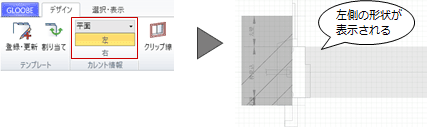
 「クリップ線」をクリックします。
「クリップ線」をクリックします。- 躯体を横断するように、クリップするラインを指定して、最後にEnterキーを押します。
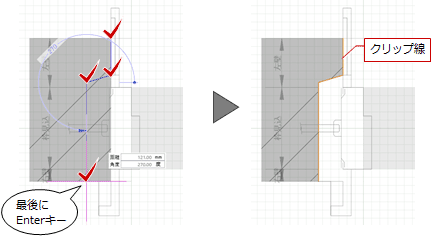
メモ
- クリップ線は左・右・上・下でそれぞれ1本のみ入力可能です。あとから入力したクリップ線が優先され、既存のクリップ線は削除されます。
 「外枠形状断面設計」のクリップ線をもとに躯体開口の設計を行いたい場合は、
「外枠形状断面設計」のクリップ線をもとに躯体開口の設計を行いたい場合は、 「躯体開口割付」で「外枠断面のクリップ線を割り当て」をONにして躯体開口情報を割り付けます。
「躯体開口割付」で「外枠断面のクリップ線を割り当て」をONにして躯体開口情報を割り付けます。
寸法を固定する
壁厚や建具枠見込が変わっても形状を変形したくない部分の寸法を固定します。
_70.png) 「固定寸法」をクリックします。
「固定寸法」をクリックします。- 寸法を固定したい線間を2点指定します。
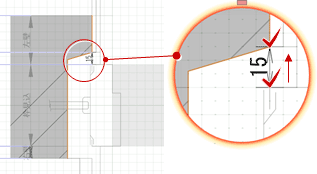
メモ
- 固定した寸法を解除するには、寸法を選択して削除します。
- 固定できる寸法は、バック表示される壁厚、建具枠見込線に対して、それぞれ1箇所です。

躯体開口の形状をコピーする
右側が左側と同じ形状である場合は、クリップ線や固定寸法をコピーします。
_70.png) 「複写」をクリックします。
「複写」をクリックします。- 複写する方向だけにチェックを付けて、「OK」をクリックします。
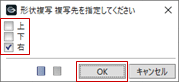
- カレントを切り替えて、複写した形状を確認します。
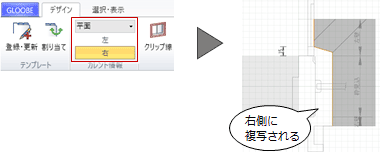
断面の形状を設計する
同様に、「断面」の「上」「下」についても躯体開口の形状を設計します。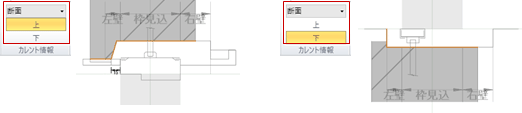
テンプレートに登録する
 「登録・更新」をクリックします。
「登録・更新」をクリックします。- 登録するグループと名称を設定して、「OK」をクリックします。
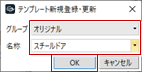
_70.png) 「閉じる」をクリックして、確認画面で「はい」をクリックします。
「閉じる」をクリックして、確認画面で「はい」をクリックします。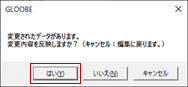
メモ
- 登録したテンプレートは、
 「躯体開口割付」で使用できます。
「躯体開口割付」で使用できます。